Windows 10 Hızlandırma Yöntemleri
Windows 10 Hızlandırma Yöntemleri, Windows 10 hızlandırma işlemi bilgisayar performansına doğrudan etki eden bir işlemdir. Detaylar bu konuda

FACEBOOK SAYFAMIZI BEĞENEREK YAPILACAK OLAN ÇEKİLİŞLERDE ÇEŞİTLİ HEDİYELER KAZANABİLİRSİNİZ.
Herkese merhabalar, günümüzde bir çoğumuz işletim sistemi olarak Windows 10 tercih ediyoruz. Windows 10 işletim sistemlerinde arana bir özellikte hız konusu. Windows 10 hızlandırma yöntemleri ile bilgisayarımızı daha hızlı hale getirebilmemiz için bir kaç yöntem bulunmakta. Bilgisayar hızlandırma Windows 10 işletim sistemi hızı ile de alakalı bir durumdur. Bu yüzden Windows 10 ayarlarını en iyi şekilde optimize etmeniz gerekmekte. Peki Windows 10 hızlandırma nasıl yapılır ? Bu ayarları sizler için anlattık.
Bilgisayar hızlandırma konusunda en önemli etkenlerden biriside Windows 10 hızı oluyor. Windows işletim sistemi ne kadar iyi optimize edilmiş ise bilgisayarınızın hızına o kadar etki ediyor. Windows hızlandırma yöntemleri ile işletim sisteminizi hızlandırabilirsiniz.
Windows 10 Hızlandırma Ayarları Nasıl Yapılır ?
Bilgisayarımızı hızlandırmak için çoğu zaman donanım değişikliği yaparız. Fakat bunları yaparken Windows 10 hızlandırma ayarları da bilgisayar hızınıza etki eder. Windows 10 hızlandırma ayarları ile bilgisayarınızda performans artışı ve pil ömrü uzamasını sağlayabilirsiniz. İşte Windows 10 hızlandırma yöntemleri ;
Konu Başlıkları
- Güç ayarları yüksek performansı seçin
- Başlangıçta açılan gereksiz programları kaldırın
- Gereksiz dosyaları temizleyin ( Disk Temizliği )
- Görsel efektleri azaltın
- Saydamlık özelliği kaldırın
- Windows 10 otomatik bakım açın
- Sabit disk birleştirin
- RAM yükseltin
- Arama dizini kapatın
- Gereksiz programları kaldırın
- SSD Disk kullanın
Tüm bu ayarları yaparsanız Windows performansını artırabilirsiniz. Doğal olarak bilgisayar performansınızda buna bağlı olarak artmış olacaktır. Peki bu ayarları nasıl yapabiliriz inceleyelim,
Güç Ayarları Yüksek Performans Seçme
Windows 10 güç ayarları yüksek performans olarak nasıl değiştirilir ? Bu işlemi çok kolay bir şekilde gerçekleştirebilirsiniz. Yapmanız gerekenler ;
- Klavyeden Windows tuşuna basın
- Arama kutusuna güç yazın
- Karşımıza güç planını düzenle gelecek bunu açın,
- Karşınıza gelen ayarlarda yüksek performansı seçin.
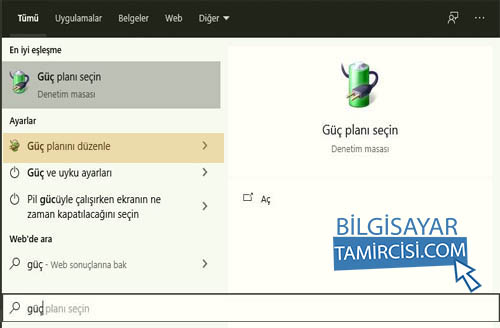

Başlangıçta açılan gereksiz programları kaldırın
Bilgisayarınızda işletim sistemi açıldığı zaman otomatik açılan programlarda performansa etki eder. Bu yüzden başlangıçta açılan gereksiz programları kaldırabilirsiniz.
Bkz. Windows 10 başlangıç programı ekleme
Gereksiz dosyaları temizleyin ( Disk Temizliği )
Diskinizde biriken bir sürü gereksiz dosya diskinizi yavaşlatacaktır. Bu da doğal olarak bilgisayarınızda ve işletim sisteminizde performans kaybına neden olacaktır. Eğer disk temizleme yaparsanız bu gereksiz dosyalardan kurtulabilirsiniz.
Bkz. Windows 10 disk temizleme
Görsel efektleri azaltın
Windows işletim sisteminizi sistem özelliklerinden en iyi performans olarak ayarlarsanız görsel efektleri de azaltmış olursunuz. Bu işlemde Windows 10 hızlandırma yöntemleri arasında en önemli yöntemlerden birisidir. Yapmanız gerekenler ;
- Başlat arama kutusuna sistem yazın ayarlar altında gelen sistem butonuna tıklayın,
- Sağ tarafta yer alan gelişmiş sistem ayarlarını açın,
- Açılan kutuda performans altında yer alan Ayarlar butonuna tıklayın,
- Karşınıza gelen kutuda en iyi performans için ayarla deyip uygula deyin. İşlem bu kadar.
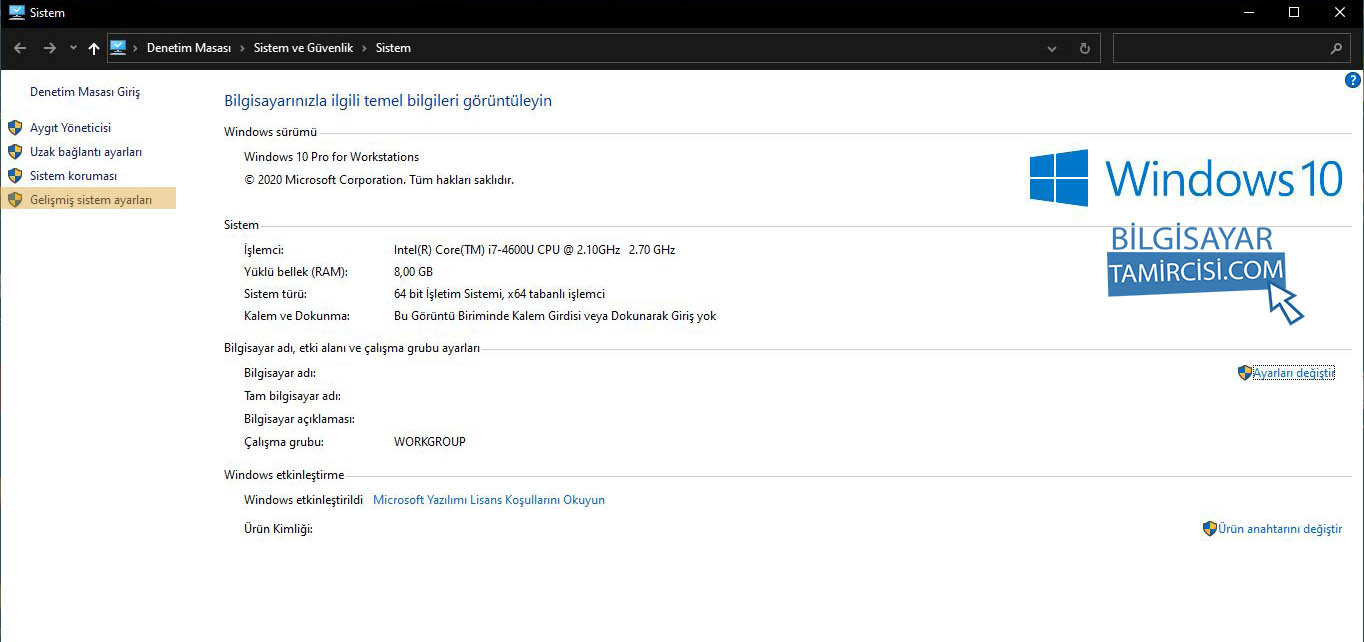
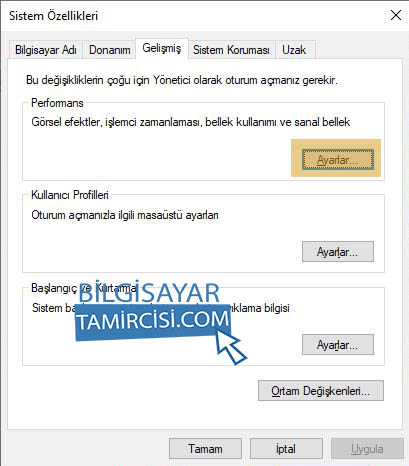

Windows 10 saydamlık kaldırma
Görüntü efektleri kaldırma gibi Windows 10 saydamlık kaldırmada bilgisayar performansınıza etki eder. Peki saydamlık kaldırma işlemini nasıl yapabiliriz ?
- Bilgisayar masaüstünde sağ tuş kişileştir ayarlarını açın,
- Açılan sayfada sol tarafta renkler menüsüne giriş yapın,
- Saydamlık efektlerini devre dışı bırakın.
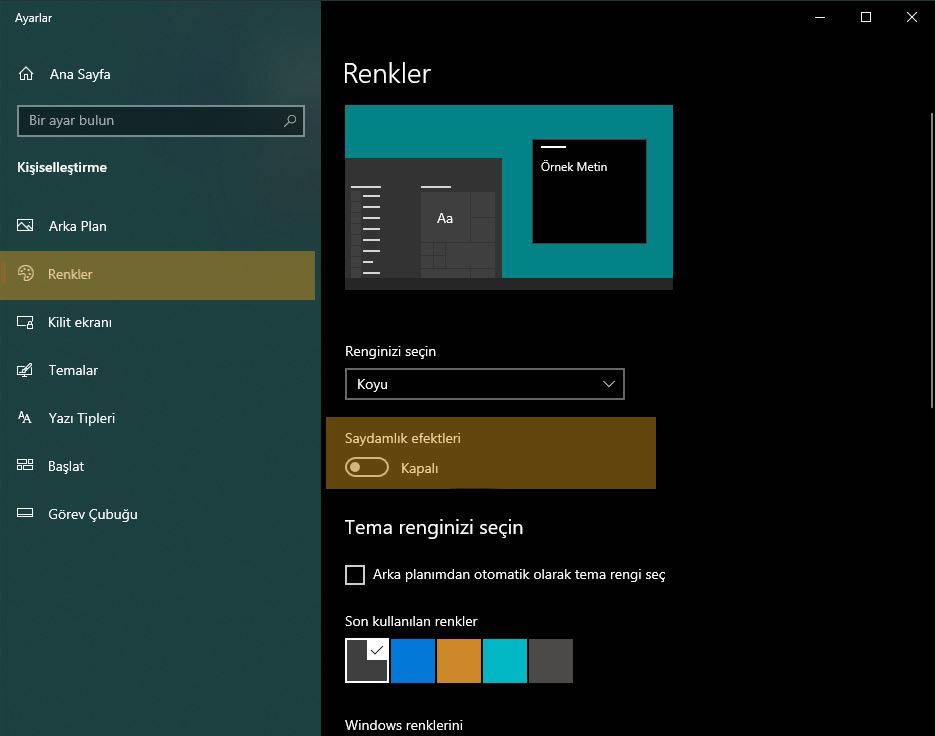
Windows 10 otomatik bakım açma
Bilgisayarınızda Windows 10 işletim sistemi performansı için yapmanız gereken önemli adımlardan birisi. Bilgisayarınız arka planda sürekli güncellenerek işlemlere devam eder. Bakım modunuz açmanız ise bu güncellemeler sırasında bilgisayarınızda oluşacak performans düşüklüğünü kontrol eder. Windows 10 bakım modu nasıl açılır ?
- Denetim Masasına girin
- Güvenlik ve Bakım ayarlarını açın
- Bakım ayarlarından otomatik bakım ayarlarını başlatın.
Windows 10 disk birleştirme
Bilgisayrda işletim sistemi disk kullanımı da bilgisayar performansınıza etki eder. Bilgisayarınız ne kadar yoğun disk kullanımı yaparsa bilgisayar performansınız o kadar düşer. Bu yüzden disk bölme işlemi alan daraltacağı için bilgisayarınızda performans kaybına neden olabilir. Bu yüzden Windows 10 hızlandırma için eğer diskiniz bölünmüş ise Windows 10 disk birleştirme aracını kullanarak disk birleştirme yaparak diskinizde alan büyültebilirsiniz.
- Başlat menüsünü açarak arama kutusuna defrag yazın,
- Karşınıza disk birleştirme ayarları gelecek,
- Buradan birleştirmek istediğiniz diskleri seçin,
- Optimize Et seçeneği ile disk birleştirme işleminizi gerçekleştirin. ( Disk birleştirme işlemi veri kaybına uğratmaz )
Bkz. Windows 10 disk birleştirme
Ram yükseltme
Windows 10 işletim sistemi minimum 4 GB ram ile çalışmaktadır. Fakat eğer Windows 10 performansı artırmak istiyorsanız rami de yükseltmeniz gerekmektedir. Ram yükseltme aynız zamanda bilgisayar performansınıza da büyük etki edecektir.
Windows 10 arama dizini kapatma
Windows 10 arama dizini de bilgisayarınızda performans kaybına neden olabilir. Bu yüzden uzmanlar Windows 10 arama dizini kapatma uygulamasını öneriyor. Peki arama diski nasıl kapatılır ?
- Başlat menüsü arama çubuğuna service.msc yazın ve uygulamayı açın,
- Karşınıza gelen Windows servisleri ekranında Windows Search ayarlarını bulun ve açın,
- Açınca karşınıza gelen kutuda Durdur butonuna basarak Windows 10 arama dizini uygulamasını durdurun.
Kullanılmayan programları kaldırmak
Bilgisayarınızda kullanmadığınız programlar disk içinde gereksiz yer kaplayacağı için bilgisayarınızda performans düşüklüğüne neden olur. Bunun için kullanmadığınız programları kaldırmanızı öneririz.
- Denetim Masasını açın,
- Sırası ile programlar ve program kaldır ayarlarını açın,
- Burada gereksiz olan programları kaldırın,
- Program kaldırırken dosyaları ile temizle seçeneğini seçmeyi unutmayın.
SSD Disk Kullanımı
Windows 10 işletim sistemi SSD diskler için optimize edilmiştir. Bu yüzden en iyi performansı SSd diskler ile alabilirsiniz.
Bkz. SSD ile HDD disk arasındaki farklar
En hızlı SSD disk hangisi merak ediyorsanız bkz. SSD hız testi nasıl yapılır ?
Bilgisayarınız çok yavaşladı ise sizlere bilgisayarınızı hızlandırmak için bilgisayarım çok yavaşladı adlı konumuzda detaylı bilgiler verdik






